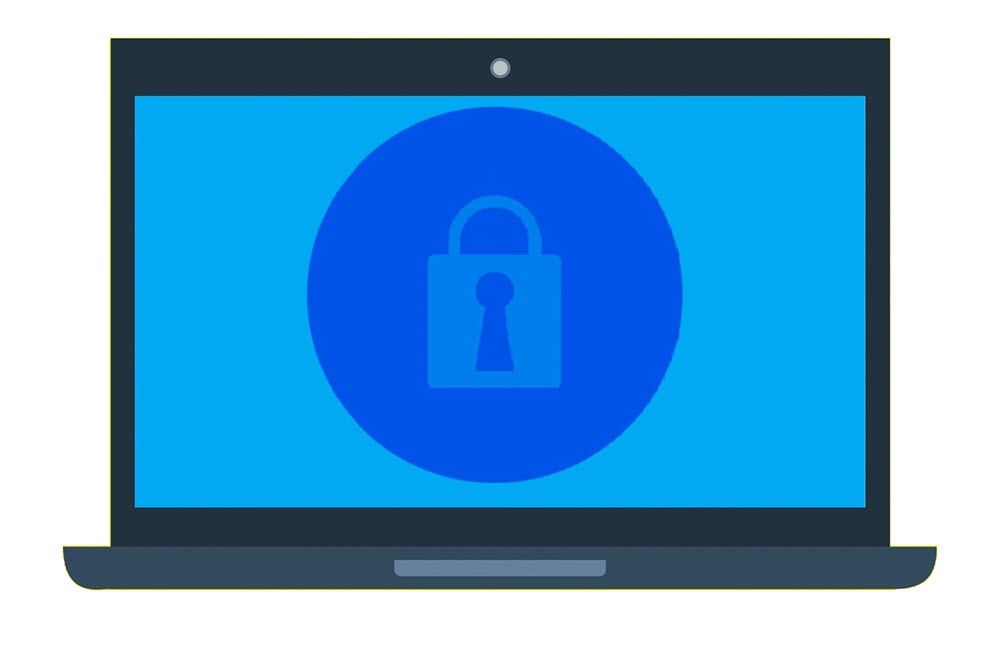 Si trabajas en lugares compartidos puede resultar complicado alejarte del dispositivo de trabajo. Las miradas indiscretas y aquellos que piensan que pueden usar un equipo sin permiso se convierten en un grave problema.
Si trabajas en lugares compartidos puede resultar complicado alejarte del dispositivo de trabajo. Las miradas indiscretas y aquellos que piensan que pueden usar un equipo sin permiso se convierten en un grave problema.
Si tienes un equipo con Windows 10 puedes simplemente bloquearlo, pero esto requiere que recuerdes ese paso cada vez que te levantas de la silla. Por eso, te vamos a explicar cómo configurar Windows para que se bloquee automáticamente cuando te alejas del equipo.
Bloquear el equipo usando Bluetooth
Para bloquear el equipo bajo estas condiciones vamos a utilizar una función de Windows 10 llamada Bloqueo automático. Windows 10 realiza este proceso mediante Windows Hello utilizando la dinámica del Bluetooth.
Así que tendrás que realizar una serie de pasos para activar el bluetooth en Windows 10 y emparejar un segundo dispositivo (por ejemplo, un móvil) con tu equipo Windows. Pero no te preocupes, que explicamos en detalles estos pasos en un artículo anterior.
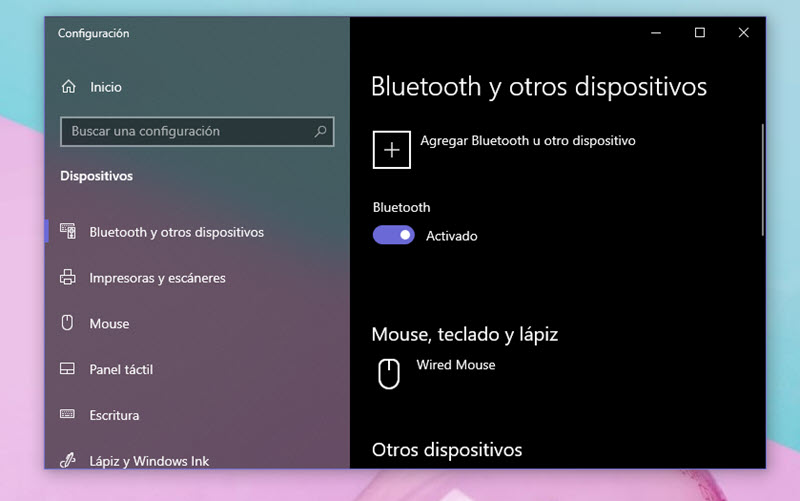
La primera vez que realizas este proceso te puede parecer complicado, pero una vez que tus equipos ya están registrados como dispositivos de confianza (o vinculados) solo será cuestión de unos clics.
Una vez que has emparejados los dos dispositivos pasamos a los pasos necesarios para configurar el bloqueo automático en Windows 10.
Cómo bloquear automáticamente Windows
Este paso es muy simple, solo es necesario abrir la Configuración de Windows 10 >> Cuentas >> Opciones de inicio de sesión y desplazarse hasta Bloqueo dinámico.
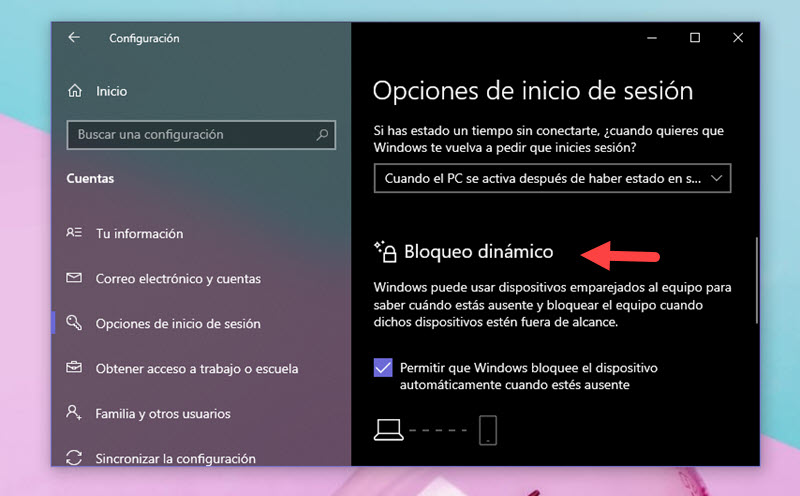
Tal como vemos en la imagen, es necesario tildar la opción que permite que Windows realice el bloqueo automático. Windows utilizará el dispositivo que está emparejado por Bluetooth para esta configuración.
A partir de esta configuración, cada vez que te alejes de tu equipo Windows iniciará este proceso. Sin embargo, ten en cuenta que se activa cuando detecta que el dispositivo emparejado estás fuera del alcance del bluetooth.
Es decir, si te desplazas dentro del alcance del bluetooth (unos 100 metros dependiendo del dispositivo) no tendrás el equipo bloqueado. Pero resultará una solución práctica si sales del edificio o te desplazas a otras áreas.
No tendrás que recordar bloquear tu equipo, ya que el proceso se realizará automáticamente siempre que lleves el móvil (o el dispositivo emparejado) contigo.
Bloqueo automático con el protector de pantalla
Si no te agrada tener que pasar por la configuración del bluetooth ni tenerlo activado todo el tiempo, prueba con un truco muy simple utilizando el protector de pantalla.
Ve a Configuración de Windows 10 >> Personalización >> Pantalla de bloqueo >> Configuración protector de pantalla.
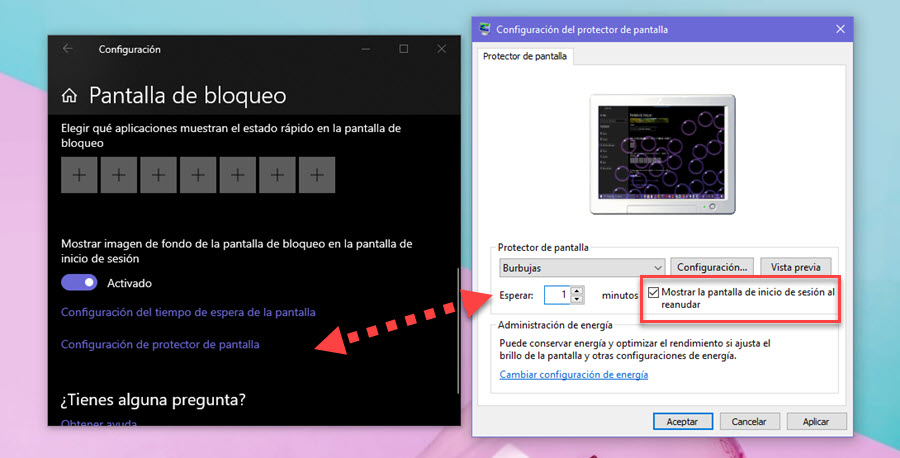
Y en la nueva ventana estableces que el protector de pantalla se active cuando pase 1 minuto de inactividad. Un detalle muy importante es que tildes la opción (que ves en la imagen) que establece que se muestra la pantalla de inicio de sesión cuando se toque el equipo.
Es decir, al activarse el protector de pantalla ya tienes un bloqueo automático de tu equipo. Es una excelente solución si te levantas constantemente durante tu jornada de trabajo, ya sea para ir por café, al área de otro compañero, te tomas un recreo, etc.
Dos opciones diferentes, pero prácticas para mantener nuestro equipo protegido y alejado de los curiosos.






